Прошивка жесткого диска позволит решить проблемы с запуском винчестера. Она помогает при программных и логических сбоях и остается эффективной вне зависимости от производителя HDD или объема памяти накопителя.
На форумах можно встретить множество историй о том, что именно прошивка помогла восстановить работоспособность неисправного диска. Но что же это за процесс? Когда он будет актуален? И точно ли его можно выполнить самостоятельно? Давайте разберемся.
Причины неисправной работы жестких дисков
По каким причинам может потребоваться обновление прошивки жесткого диска? почему вообще винчестеры выходят из строя?
Причины здесь могут быть следующие:
- Перегрев — из-за высокой температуры в помещении или из-за скопления пыли на самом винчестере.
- Скачки напряжения. Из-за них может повреждаться поверхность жесткого диска. Чтобы предупредить эту проблему, компьютер лучше запускать со стабилизатором напряжения, поскольку “встроенный” блок питания не всегда может защитить.
- Механические повреждения, то есть удары и какие-то другие неаккуратные действия пользователя.
- Некорректная работа с hard disk: например, диск загружал обновления, а пользователь в это время выключил компьютер.
- Производственный брак: есть риск, что жесткий диск изначально “сломан” и не работает как нужно. Кроме того, у некоторых производителей изначально есть неудачные серии, которые сбоят в работе.
- Плохое форматирование или не загружены драйверы обновления.
- Логический сбой в микропрограммах, в программном обеспечении, благодаря которому диск функционирует.
Не во всех этих случаях может помочь перепрошивка. Например, при механических повреждениях она будет бесполезна. Ведь под прошивкой понимают программное обеспечение, обеспечивающее доступ к данным, а также дающее возможность диску читать и записывать информацию.
Тестирование и восстановление работы HDD, SSD и флешек. Оживи свои диски!
Получается, что замена прошивки — это обновление функциональных информационных модулей. Она будет полезна, если в работе диска возникли логические сбои.
Определить это можно по следующим симптомам:
- накопитель не запускается или слишком медленно реагирует;
- какие-то файлы или папки исчезли, и система об это не уведомила;
- обнаружен системный запрет доступа к каким-то файлам или папкам;
- система пишет, что диск должен быть отформатирован, а в противном случае доступа к нему не будет;
Прошивка будет крайне затруднена или невозможна, если диск не определяется в BIOS, а также если поломка связана с неисправностями в электронных платах.
Пошаговая инструкция по прошивке жесткого диска
Перед прошивкой диска желательно провести проверку его работоспособности. Большинство современных моделей приводов работают со встроенной технологией SMART. Это значит, что в диске уже есть встроенные возможности для анализа.
Так, SMART позволит определить частоту ошибок чтения или записи, время раскрутки жесткого диска, температуру работы, частоту ошибок поиска и прочее. Заменить или обновить прошивку жесткого диска можно с помощью любой стандартной программы.
Вы даже можете найти подходящий вариант через поиск в браузере. Такие программы рассчитаны на автоматическое выполнение заданного алгоритма, так что усилия пользователя здесь нужны минимальные. Алгоритм действий для перепрошивки диска будет заключаться в следующем:
- Нужно найти серийный номер жесткого диска, установленного на вашем компьютере.
- Введите номер в диалоговом окне вашей программы и подождите, пока пройдет автоматическая проверка.
- Вы можете увидеть фразу Drive is not affected. Это значит, что проверяемый HDD в перепрошивке не нуждается.
- Сохраните данные с выбранного жесткого диска на другой независимый носитель, поскольку при перепрошивке вся информация с него пропадет.
- Нужно создать образ выбранной программы не внешнем носителе — например, загрузив ее на флешку. И уже с этого носителя запустить ее на компьютере.
- Выберите букву, соответствующую вашему диску.
- Зайдите в меню программы и там выберите номер диска. Это автоматически запустит процесс прошивки и обновления.
- Во время перепрошивки компьютер должен работать стабильно. Его нельзя перезагружать или отключать от сети.
Например, можно использовать одну из следующих проверенных программ: IOLO System Mechanic Pro, HD Tune.PassMark DiskCheckup, Samsung HUTIL, Seagate SeaTool или HDDScan.
Также часто возникает ситуация, когда пользователю важны именно хранившиеся данные, а не рабочий жесткий диск. В этом случае можно использовать программу Disk Drill, созданную специально для восстановления файлов.
Она работает на основе передовых алгоритмов и позволяет восстановить более 200 типов файлов с вашего HDD.
Проблемы после самостоятельной прошивки винчестера
Самостоятельная прошивка жесткого диска не всегда ведет к желаемым результатам. После этого могут возникнуть сложности — например, диск все так же не распознается или стал работать еще медленнее. Накопитель может совсем не загружаться или же в БИОСе будет отображаться неверная его модель.
Кроме того, после перепрошивки система может неправильно определять емкость винчестера. При обнаружении всех этих проблем нужно немедленно обратиться в профильную лабораторию.
Наша лаборатория по восстановлению данных Айкен находится в Москве, но принимает на обслуживание и ремонт диски со всей страны. Есть услуга бесплатной курьерской доставки до нашего офиса. Работаем с дисками разных модификаций от любых производителей.
Наши мастера прошли специальное соответствующее обучение и используют в работе только сертифицированные программы. При необходимости мы можем выполнить и физический ремонт. И самое главное — мы гарантируем сохранность данных на вашем накопителе. Диагностика проблемы у нас бесплатная.
Источник: ican-rc.ru
Прошивка жесткого диска: пошаговая инструкция

Наиболее распространенная причина, по которой компьютер не распознает внешний жесткий диск, заключается в том, что внешний диск плохо отформатирован или необходимо обновить драйверы. Но надо понимать, чудеса случаются не всегда. Когда прошивка жесткого диска сильно повреждена, даже самая опытная компания по ремонту не сможет восстановить данные на нем.
Проверка наличия повреждений

Прошивка на внутреннем диске ПК — это программное обеспечение, отвечающее за его основные функции, включая доступ к данным, а также чтение и запись на нем. Она записывается в системной области накопителя и состоит из группы информационных модулей, отвечающих за определенные функции. Некоторые из них могут восстановить другие, если они повреждены.
Иногда визуально нельзя определить о состоянии прошивки жесткого диска, но существуют некоторые симптомы, указывающие на повреждения:
- Диск не запускается.
- Шум при работе.
- Диск реагирует медленно.
- Диск не работает должным образом.
- Диск не распознается компьютером.
- Поцарапанные платтеры.
- Удаленные данные.
- Щелчки или звуковые сигналы.
- Сбой обновления прошивки жесткого диска.
Зачастую для ремонта жесткого диска требуется специальное оборудование, которое есть только у специалиста по восстановлению данных, но также необходимы экспертные знания и навыки, чтобы узнать, как выявлять и ремонтировать поврежденные модули.
Ошибки логического типа
Сбои логического типа на жестком диске — это те, которые вызываются ошибками или несоответствиями в базовой файловой системе, что препятствует доступу пользователя к данным. Жесткий диск с ошибками логического типа имеет следующие симптомы сбоя:
- Несколько файлов или папок исчезли без предварительного уведомления.
- При попытке доступа к жесткому диску система указывает, что он должен быть отформатирован.
- Система запрещает доступ к определенным файлам или каталогам.
Эти сбои могут быть вызваны главным образом компьютерными вирусами и другими вредоносными программами, человеческими ошибками и могут быть следствием других распространенных сбоев в работе прошивки жесткого диска. Есть также вирусы, которые шифруют информацию, восстановление данных в этом случае становится сложным или даже невозможным.
Неисправность электронной платы
Неисправности в электронной плате или печатной плате жесткого диска препятствуют запуску и замене прошивки жесткого диска. Обычно это происходит потому, что диск не подает необходимый токовый сигнал в различные части, такие как двигатель, микроконтроллер основной или всей печатной платы. Когда печатная плата повреждена, в 99 % случаев она не заменяема, В процессе производства каждого диска существуют микроскопические различия в форме, положении и адаптации головок чтения и записи, которые требуют индивидуальной калибровки каждого устройства.
Результаты этой калибровки частично сохраняются на печатной плате, и без них диск не знает, как работать, поэтому очень важно иметь оригинальную печатную плату. Есть очень сложные случаи, когда пораженная электронная часть находится внутри жесткого диска. В этих случаях наиболее подверженным воздействию компонентом обычно является предварительный усилитель сигнала, поступающего от головок, обычно расположенных во внутреннем механическом рычаге.
Симптомы поражения

Это более сложные случаи для ремонта и диагностики. Сбои электронной платы жесткого диска обычно представляют следующие симптомы:
- Диск выделяет дым или жгучий запах при включении.
- Диск имеет заметно выгоревшие участки.
- Жесткий диск не показывает признаки жизни или не реагирует на электрические раздражители.
- Когда жесткий диск подключен к компьютеру, он не включается.
- Диск вращается, но головки не покидают своего парковочного положения.
Сбои в печатной плате и в остальной части электроники могут быть связаны главным образом с перепадами напряжения, неправильным соединением кабелей, работой диска, а иногда также с ударами и падениями.
Неудачная прошивка HDD

Когда на диске нет никаких симптомов других сбоев, а компьютер не может его распознать или обеспечить доступ к данным, скорее всего, сбой связан с внутренним программным обеспечением и требует обновления прошивки жесткого диска. Жесткий диск с ошибками микропрограммы сложно диагностировать, поскольку существуют сотни микропрограмм, которые могут выйти из строя. Иногда небольшой электронный сбой мог вызвать повреждение какого-либо модуля прошивки, в результате чего после выключения диск не сможет снова правильно инициализироваться.
Также возможно, что жесткий диск имеет слабую или дефектную головку, либо из-за использования или из-за небольшого удара. Диск регистрирует многочисленные дефектные сектора, которые переполняют таблицы дефектов, вызывая общий сбой встроенного программного обеспечения.
Большинство случаев сбоев, связанных с микропрограммным обеспечением, происходит из-за неисправных или поврежденных головок, поскольку некоторые модули, необходимые для инициализации жесткого диска, повреждены из-за них. Для успешного восстановления данных в этих случаях необходима модифицированная программа прошивки жестких дисков.
Последствия неудачного программирования
Ошибка в прошивке диска останавливает его работу. Прошивка представляет собой набор логических инструкций, которые позволяют диску манипулировать информацией, хранящейся в нем. Цель состоит в том, чтобы на диске были необходимые инструкции для чтения и записи информации. Прошивка также контролирует электронные схемы.
Сбои микропрограммы следует интерпретировать как проблему во внутреннем программном обеспечении диска. Решение должно быть принято экспертом, отвечающим за перепрограммирование неисправных компонентов, чтобы диск снова заработал, хотя бы временно, для резервного копирования находящейся там информации.
Как правило, сбои встроенного ПО возникают из-за пиков напряжения, которые хотя и не повреждают механические компоненты или сами платы, являются достаточно мощными для данных встроенного ПО. Другие причины сбоев встроенного программного обеспечения могут быть связаны с ударами или вибрацией, которые повреждают считывающие головки. Неисправности внутренней проводки диска также являются частой причиной сбоев прошивки.
Тестирование жесткого диска

Большинство жестких дисков не требуют обновления прошивки. Микропрограмма определяется как компьютерная программа, которая жестко запрограммирована на жестком диске и содержит базовое программирование оперативной памяти. Это программный посредник, который позволяет оборудованию взаимодействовать с программным обеспечением и управляет поведением и заводскими настройками. Перед тем как обновить прошивку жесткого диска, рекомендуется хорошо протестировать устройство.
Все приводы последнего поколения поставляются с технологией мониторинга SMART (технология самоконтроля и анализа). Этот инструмент предназначен для постоянного мониторинга определенного количества параметров на жестком диске. С помощью SMART можно эффективно отслеживать различные параметры, которые также включают частоту ошибок чтения и записи, время раскрутки, частоту ошибок поиска, температуру и другие важные элементы.
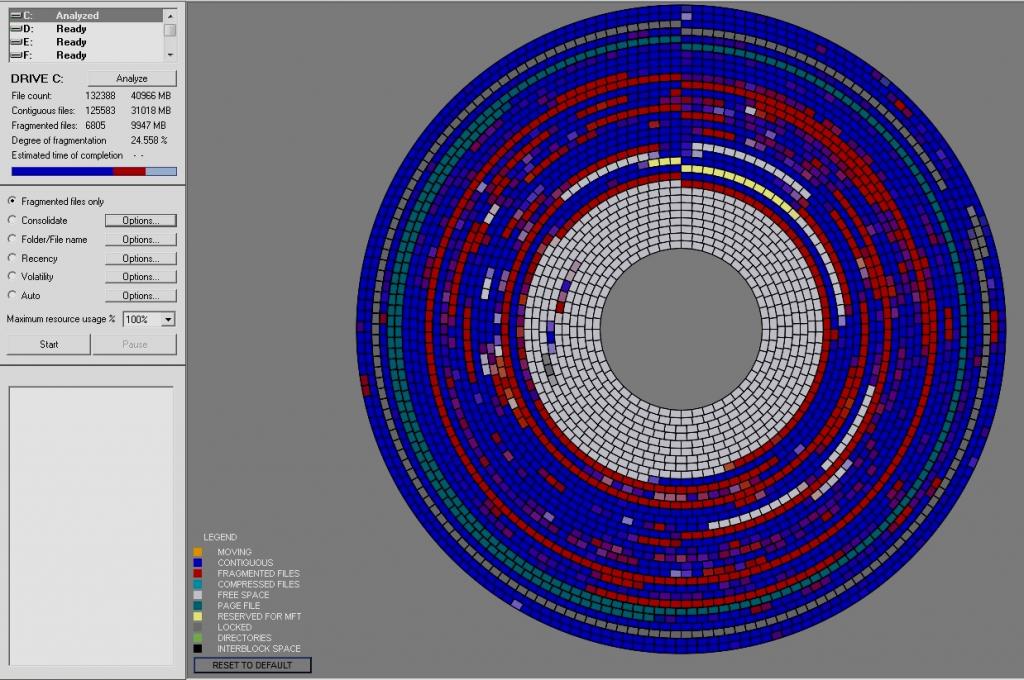
Лучшее программное обеспечение для проверки, если нужно восстановить прошивку жесткого диска:
- IOLO System Mechanic Pro.
- HD Tune.PassMark DiskCheckup.
- Samsung HUTIL.
- Seagate SeaTool.
- CrystalDiskInfo.
- Тест Барта.
- GSmartControl.
- Fujitsu — диагностический инструмент.
- HDDScan.
Алгоритм перепрограммирования накопителя
Перед тем как обновить программное обеспечение, нужно знать серийный номер накопителя и ввести его в Download Finder, чтобы узнать, доступно ли обновление для продукта. Если пользователь обнаружит обновление, то необходимо выполнить все инструкции на мониторе ПК.
- В Windows выбирают свойства системы. На этом экране появится информации о том, какая версия ОС установлена — 32-битная или 64-битная, а также марка процессора материнской платы — Intel или AMD.
- Перед тем как узнать прошивку жесткого диска, открывают Диспетчер устройств в левом верхнем углу и Дисковые накопители.
- Открывают диск, нажав его мышью, и выбирают свойства.
- Проверяют обновления прошивки, она должна соответствовать диспетчеру устройств.
- Если потребуется обновление открывают веб-браузер и переходят на сайт производителя жесткого диска.
- Получают доступ к разделу поддержки или загрузки, и находят нужный номер модели компьютера или жесткого диска.
- Нажимают на ссылку для скачивания обновления прошивки.
- Переносят файл обновления прошивки на дискету, USB или другой внешний накопитель, который принимает ПК.
- Дважды нажмите загруженный файл и следуйте инструкциям на экране, чтобы установить программу ISO.
- Открывают программу после установки и следуя процедуре, чтобы получить копию обновления прошивки на перезаписываемом компакт-диске.
- Перезагружают компьютер и дожидаются появления нового экрана меню, и перебирают опции с помощью клавиш со стрелками на клавиатуре.
- Выделяют жесткий диск и нажимают клавишу «Ввод».
- После того, как операционная система завершит загрузку, открывают значок «Компьютер» на рабочем столе.
- Переходят к внешнему накопителю.
- Дважды нажимают исполняемый файл, сохраненный на диске, и следуют инструкциям, появляющимся на экране, чтобы обновить прошивку жесткого диска.
Советы профессионалов

Если пользователь не инженер по аппаратному обеспечению или не разбирается в технологиях, он больше должен заботиться о том, как восстановить ценные файлы, вместо того, чтобы выяснить точную причину, почему слетела прошивка жесткого диска. Самый главный совет для обычных пользователей, чтобы избежать потери данных — всегда использовать систему резервного копирования, которая сохраняет файл документа отдельно от оригиналов.
Если мертвый жесткий диск содержит операционную систему его нужно подключить его к ПК. Владельцы настольных компьютеров могут открыть корпус и включить поврежденный диск используя кабель SATA, представляющий собой интерфейс компьютерной шины, соединяющий адаптеры главной шины с устройствами хранения данных. Можно купить кабель SATA в интернете или в местном магазине бытовой техники. Один конец кабеля идет к жесткому диску, а другой — к материнской плате. Конструкция соединения выполнена таким образом, что нет возможности подключить что-то неправильно, так пользователям не стоит волноваться по этому поводу.
Владельцы ноутбуков могут приобрести внешнюю USB-подставку, предназначенную для всех типов жестких дисков. Преимущество такой базы заключается в ее удобстве. Жесткий диск просто попадает внутрь, а сама база подключается к ноутбуку через обычный USB-кабель. Когда неисправный диск присоединен к работающему ПК, у пользователя есть все необходимое для оценки степени повреждения.
В некоторых случаях он будет отображаться как другое устройство хранения, можно перенести все файлы с него. Это может произойти, если неисправен не жесткий диск, а установленная на нем операционная система. К сожалению, большинство случаев восстановления данных выполнить не так просто. Содержимое жесткого диска часто видно, но Windows или Mac OS X не могут передавать с него данные. Хуже того, диск может оказаться пустым.

Когда все варианты терпят неудачу, то ПО Disk Drill приходит на помощь. ПО отличается огромным количеством программ и приложений для восстановления файлов благодаря своему тщательно отточенному пользовательскому интерфейсу, который позволяет любому восстанавливать файлы с поврежденного диска или SD-карты или просто с любого другого устройства хранения информации.
Фактически требуется всего несколько секунд, чтобы сообщить Disk Drill, что делать, после чего следует короткое ожидание, пока программа применит свои передовые алгоритмы восстановления данных для более 200 типов файлов на все случаи жизни.
Источник: fb.ru
Программы для обслуживания жесткого диска
Жесткий диск — важнейший элемент системы. На нем храниться вся имеющаяся информация — фото, видео, пользовательские файлы. Очень часто операционная система компа не справляется со стоящими задачами — протестировать производительность, проверить кластеры, объединить разделы или восстановить винчестер. Для этого требуется самостоятельный софт. Ниже представлены лучшие программы для жестких дисков.
Aomei Partition Assistant
Есть варианты Free и Pro (с платными подписками).

Самая популярная программа рунета, поскольку считается многофункциональной, простой и удобной. Совместима со всеми операционными системами (ОС).
Приложение имеет как базовое назначение (копирование, перемещение, изменение объема, объединение, разделение, удаление, восстановление и пр.), так и специфические возможности (конвертация FAT в NTFS, клонирование ОС, восстановление MBR, полная очистка, смена ID и серийного номера, просмотр данных о поврежденных секторах и т.д.).
Для установки требуются минимальные условия — минимум 380 Мб оперативки, процессор архитектуры X86.
- русский интерфейс;
- широкий набор операций и функций;
- интуитивно понятная навигация;
- не требует долгого изучения, многие операцию осуществляются в два клика;
- наличие подсказок;
- регулярно обновляется (последняя версия — ноябрь 2018).
- некоторые функции доступны только при платной подписке (PRO);
- отсутствует вариант Portable (т.е., программа требует установки, запустить приложение с флешки не получится).
CrystalDiskInfo

Один из лучших софтов для диагностики винчестера и наблюдения за его состоянием. Многие специализированные издания включают данную утилиту в свои сборники.
Имеет богатый функционал — мониторит производительность HDD, считывает показатели S.M.A.R.T. (более 50 атрибутов), контролирует ошибки, а также температуру, регулирует уровень шума, поддерживает внешние носители.
Для установки требуются два условия — Internet Explorer версии 8.0 и выше, платформа NET. Framework версии 2.0 и новее. Совместима со всеми ОС.
- русский интерфейс;
- имеется цветовой индикатор (показывает состояние и t винчестера);
- есть возможность управлять энергопотреблением;
- в наличие версия Portable (которую можно запустить с флешки без установки);
- регулярно обновляется.
- поддерживает не все SSD;
- нет пояснений к S.M.A.R.T;
- сложная навигация;
- наличие дополнительных софтов при инсталляции (если не убрать «галочки», на комп загрузится «левая» программа).
Paragon Partition Manager

Приложение больше подойдет для ПК, в работе админа данный инструмент «не потянет». Имеет небольшой функционал — разбить диски, создать новые, изменить их размер, копировать, произвести дефрагментацию, оптимизировать кластеры, конвертировать HFS+ в NTFS (и наоборот), найти поврежденные сектора.
Среди специальных требований — наличие в Microsoft интегрированной среды Visual C++ 10.0 Runtime. Программа совместима со всеми ОС.
- понятный интерфейс, утилита простая в освоении;
- качественно выполняет операции (не бывает «глюков»);
- пошаговый мастер с графическими подсказками;
- поддержка всех носителей.
- нет русскоязычного варианта;
- часть функций доступно только после платной подписки;
- нечасто обновляется (последний раз в 2017 году).
MiniTool Partition Wizard

Основное назначение софта — эксплуатация с разделами жесткого носителя. К основным функциям относят — форматирование, редактирование, объединение, удаление, создание новых, очистка и проверка, конвертация NTFS в FAT32 (и обратно), изменение типа диска, тестирование на работоспособность, копирование и перенос на новый носитель.
Приложение совместимо со всеми оперативками.
- многофункциональность (в рамках главной задачи);
- визуализация мастера;
- регулярно обновляется (последний раз — июнь 2018);
- очень мощный продукт (работает с объемами до 2 Тб).
- нет русского языка.
HDD Low Level Format Tool
Есть варианты Free и Pro (с платными подписками).

Утилита для низкоуровневого форматирования HDD. Функционал небольшой, но мощный, — сокрытие «битых» секторов для записи данных, безвозвратное удаление информации с носителя, удаление MBR.
Приложение имеет два уровня форматирования — обычный и низкий. Способна чистить «под нуль» не только файлы, но и всю таблицу разделов.
Программа поддерживает жесткие диски большинства производителей. Совместима со всеми ОС.
- при форматировании приводит состояние HDD до заводского (используют для «битых» носителей);
- простой интерфейс;
- скорость работы;
- работает со всеми носителями;
- есть версия на русском языке.
- бесплатная версия ограничена в скорости (50 Мб/сек);
- есть платный вариант;
- на многих устройствах данные S.M.A.R.T. не доступны.
GParted
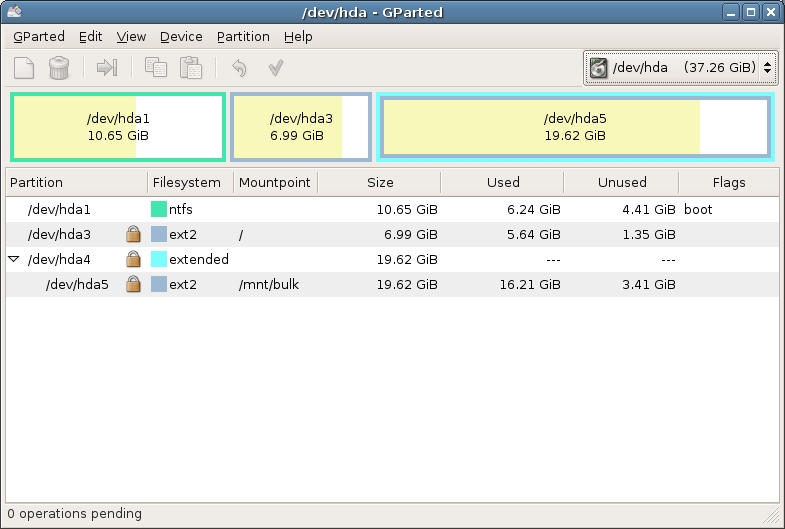
Еще один инструмент для эксплуатация с разделами жесткого носителя. Основные возможности программы — сознание, редактирование, объединение, удаление, перемещение разделов. А также — изменение размера, проверка и копирование. Есть функция восстановления данных с поврежденного сектора.
Утилита поддерживает работу со всеми файловыми системами (ext, FAT, HFS, пр.). Работает с любым накопителем. Совместима со всеми ОС.
- не требует установки;
- широкий и мощный функционал управления разделами винчестера.
- на английском языке;
- немного сложная в работе (требует времени для освоения);
- доступ возможен с помощью Live CD.
Victoria

Добротный, проверенный временем инструмент. Утилита предназначена для проверки производительности HDD, а также поиска ошибок. Имеется множество опций — просмотр параметров S.M.A.R.T, детальная информация о винчестере (модель, объем, свойства и пр.), тестирование поверхности на наличие «битых» участков.
Есть функции для продвинутых юзеров — измерение настроек и passport-опций, регулировка длины тайм-аута для различных элементов. Данный продукт работает со всеми накопителями. Совместима только с Windows.
- простой и понятный интерфейс;
- достаточно иметь навыки уверенного пользователя ПК;
- не требует установки на комп;
- отсутствует русский вариант;
- нет подсказок;
- скорость в 64-битной версии невысокая.
Acronis Disk Director
Средняя цена — 1700 руб.
Одна из самых мощных инструментов для работы с винчестером с полным набором всевозможных операций. Единственная программа, позволяющая, как вручную, так и автоматически использовать весь функционал без потери данных.
Продукт состоит из 4 модулей:
- менеджер разделов (предназначен для создания, конвертирования, изменения объемов, удаления, и прочих операций);
- администратор загрузки (позволяет установить на компе несколько ОС);
- редактор дисков (способен изменить содержимое HDD напрямую);
- утилита восстановления.
Для установки приложения требуются определенные условия — наличие оперативки 512 Мб и больше, расширение экран не менее 1024×768, частота процессора — 1 ГГц.
- простота в работе, понятный интерфейс;
- мощный функционал (в платной версии);
- не требуется перезагрузка;
- есть вариант на русском языке;
- регулярное обновление.
- бесплатная только Демо-версия.
HDDScan

Софт предназначен для диагностики винчестера. Программа тестирует HDD на присутствие ошибок и «битых» участков, отражает S.M.A.R.T-показатели. Софт подсказывает, какой участок в опасности и требует резервирования. Способен его «изолировать».
Имеются различные настройки для регулирования — снизить шум, сократить потребление энергии, управлять вращением в момент простоя.
- привлекательный интерфейс;
- высокая скорость тестирования;
- подробное описание параметров S.M.A.R.T.;
- возможно синхронизироваться с большинством протоколов передачи информации;
- отчеты о работе софта подробно визуализированы;
- регулярно обновляется (последний раз — июль 2018).
- на английском языке;
- требуются специфические знания и умения (предназначена для профессионалов);
- взаимодействует не со всеми накопителями;
- иногда изолирует вместе с поврежденным участком рабочий сектор.

Мощная проверенная временем утилита-ветеран, которая применяется не только для тестирования HDD, но и «лечения» поврежденных участков.
Принцип использования — инструмент мониторит поверхность каждого сектора, замеряя время доступа. При сбое (вышло время, не получается считать информацию) помечает участок, как «поврежденный». После его заносит его в специальный журнал. «Bad block» сектор можно заменить на резервный.
Ключевой функционал приложения — сканирование и выявление поврежденных участков, ремапинг (замена/переназначение) неисправных секторов, низкоуровневое форматирование и удаление данных, получение параметров S.M.A.R.T., независимый анализ работоспособности.
Использует низкоуровневый доступ. Имеет «горячие» клавиши. Утилита доступна в трех вариантах — ISO-образ, образ для записи загрузочного диска, исполняемый файл.
- мощный инструментарий для лечения «битых» участков;
- подробный журнал о работе утилиты и действий пользователя;
- с высокой точностью определяет «проблемные» зоны.
- утилита сложная, требует специальных знаний и навыков (например, работы в DOS);
- медленное сканирование;
- отсутствует редактирование S.M.A.R.T.;
- не всегда можно восстановить информацию с «битых» участков;
- нет русскоязычного варианта.
Как выбрать
Какую именно и как выбрать лучшую программу для управления и восстановления жесткого диска, каждый пользователь решает сам. Здесь важно понимать, что все подобные продукты делятся на две неравные группы:
- универсальные утилиты;
- узкоспециализированный софт.
Первых очень мало, это — Acronis Disk Director, Partition Manager. С помощью данных продуктов можно выполнить целый комплекс задач по обслуживанию и управлению винчестером.
Вторая группа представлена большим количеством программ. Их функционал ограничен, но выигрывает мощностью и разнообразием операций одной функции.
В зависимости от того, какую именно основную задачу будет выполнять утилита, можно подобрать соответствующий софт.
Программное обеспечение CrystalDiskInfo было разработано с целью контроля за состоянием жёсткого диска (HDD) и некоторых других носителей данных, подключенных к Windows-компьютеру.
Программа Victoria (Виктория) разработана с целью проверки жесткого диска компьютера на наличие каких-либо неполадок по большому списку параметров. Она включает в себя функционал, предоставляющий.
Если ваша USB-флешка начала медленно работать или её содержимое перестало отображаться на компьютере, то не спешите выкидывать ее в мусорный ящик.
Любой пользователь, тем более опытный, всегда старается максимально обезопасить себя от потери информации, которая хранится на жестком диске.
Программа Partition Manager представляет собой многофункциональный менеджер для работы с жесткими дисками.
RS Partition Recovery – это приложение, которое предназначено для работы с проблемными разделами жесткого диска и восстановления их работоспособности.
Регулярная и качественная дефрагментация разделов жесткого диска – одна из самых основных задач, которая позволяет оптимизировать и ускорить работу операционной системы.
Регулярное тестирование жесткого диска вашего компьютера или ноутбука могут вас обезопасить от неприятных ситуаций, когда накопитель выходит из строя и вся важная информация, которая на нем.
Для понятного и удобного управления разделами жёсткого диска компьютера советуем воспользоваться популярной программой Partition Magic, которая подходит для большинства версий ОС Windows (XP, 7, 8.
HDD Low Level Format Tool — данная программа позволяет произвести низкоуровневое форматирование жестких дисков. Благодаря этому, полностью очищается таблица разделов, данные из загрузочного сектора.
Практически с появления первых персональных компьютеров, одной из важнейших задач являлось обслуживание жестких дисков (так же известных как HDD) и связанные с этим быстродействие и сохранность данных. Сразу после приобретения нового жесткого диска большого объема его необходимо разбить на разделы (партиции), в чем помогут специализированные программы, лучшими их которых являются бесплатная Aomei Partition Assistant и коммерческая Acronis Disk Director. Если же уже имевшиеся партиции или данные повреждены, с их восстановлением помогут программы
Подробную информацию об имеющихся хард дисках можно получить с помощью утилиты CrystalDiskInfo. В случае если в процессе работы появилось большое количество «битых» кластеров, для восстановления работоспособности диска можно воспользоваться программами Victoria или HDD Regenerator или сделать низкоуровневое форматирование диска с помощью HDD Low Level Format Tool.
Скорость чтения стандартных жестких дисков с вращающимися пластинами напрямую связана с фрагментированностью, а штатные средства операционной системы дефрагментируют их достаточно посредственно. Гораздо лучше с дефрагментацией справляются специальные программы, из которых можно выделить бесплатные Defraggler, Smart Defrag и Disk Defrag от лаборатории Auslogics.
Источник: rufus-rus.ru